题目内容
AutoCAD2019——功能区
题目答案
在默认情况下,功能区包括“默认” “插入” “注释” “参数化” “视图” “管理”“输出” “附加模块” “协作”以及“精选应用”选项卡,如图所示;所有的选项卡显示面板如图所示。每个选项卡集成了相关的操作工具,用户可以单击功能区选项后面的 按钮控制功能的展开与收缩。
按钮控制功能的展开与收缩。
(1)在面板中任意位置右击,在打开的快捷菜单中选择“显示选项卡”,如图所示。单击某一个未在功能区显示的选项卡名,系统自动在功能区打开该选项卡;反之,关闭选项卡(调出面板的方法与调出选项板的方法类似,这里不再赘述)。
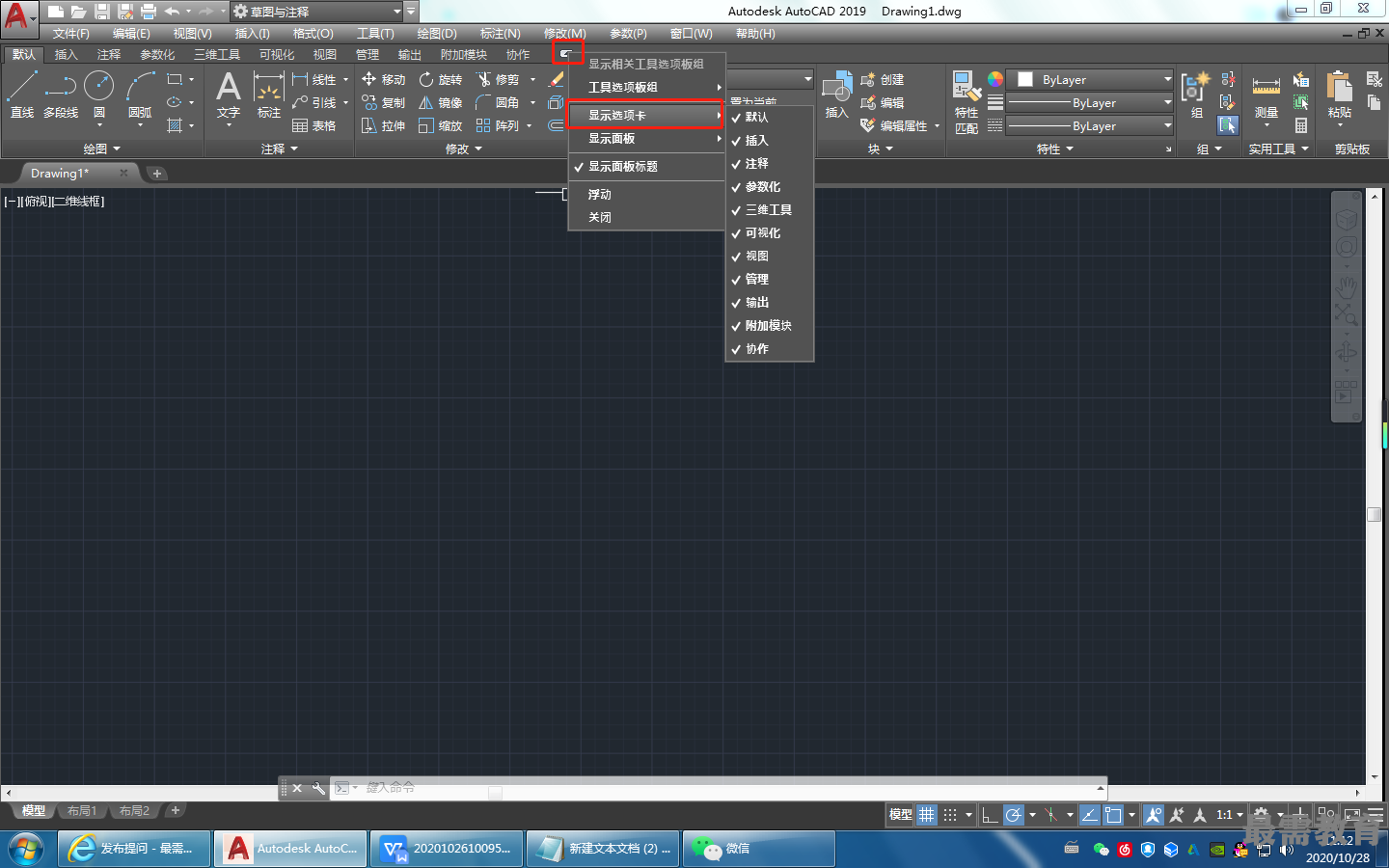
(2)面板可以在绘图区“浮动”,如图所示;将光标放到浮动面板的右上角,显示“将面板返回到功能区”,如图所示,单击此处,使其变为固定面板。也可以把固定面板拖出,使其成为“浮动”面板。
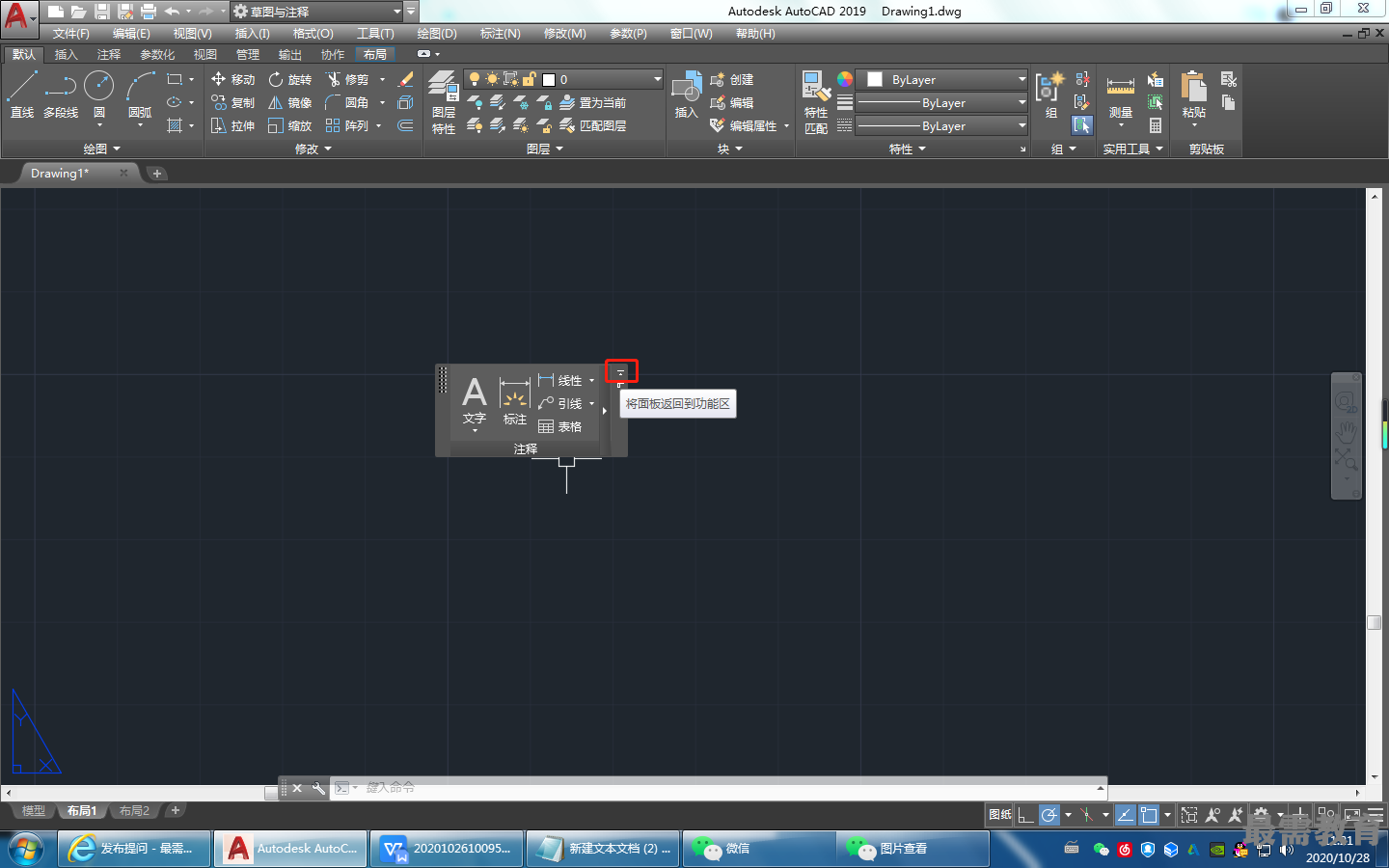




点击加载更多评论>>